方法1:在command window界面下输入tmtool,打开Test & Measurement Tool窗口,在Hardware→Serial下面找到已连接的串口设备(单片机开发板通过USB转串口,对应COM2),在communicate选项卡中对串口进行设置即可。
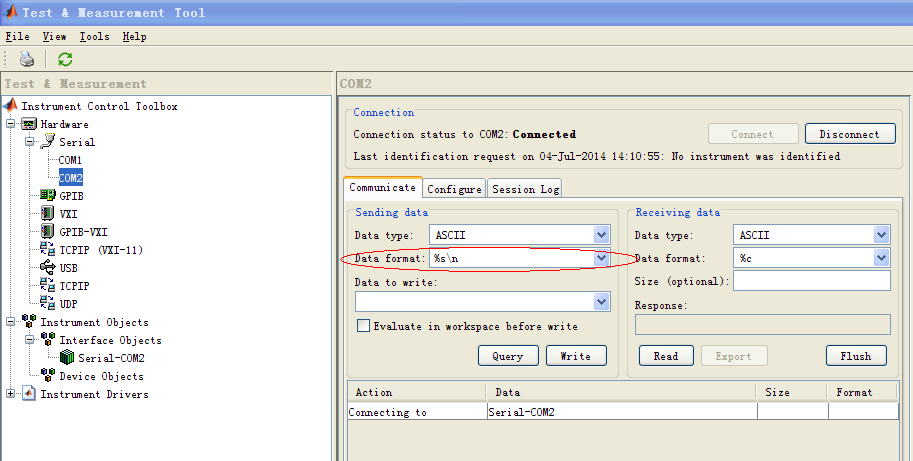
需要注意的是,程序功能是上位机发送16bit字符串,单片机通过串口接收并回显给上位机,这16bit的字符串是不包含字符串结束标志\n的,因此在sending data下面的data format下拉菜单中,要选择%s而不是%s\n。
为了使接收字符串的时间变短,可以在configure选项卡中将timeout选项设置为1.0。

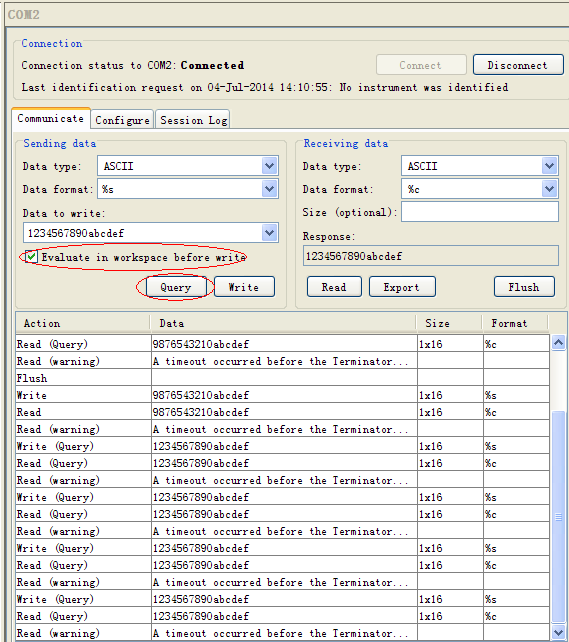
方法2:直接在command window环境下用matlab提供的函数对串口进行操作,仍然以COM2为例。在command window环境下依次输入以下代码:
s=serial('COM2') %将串口2赋给s
s.status %查看串口2的状态
fopen(s) %打开串口2
s.status
fprintf(s,'987654321abcdef') %给串口2的发送缓存写入数据987654321abcdef
fscanf(s) %从串口2的接收缓存读数据
fclose(s) %关闭串口2
s.status
delete(s)
clear s
每一个语句的执行情况如下图所示:
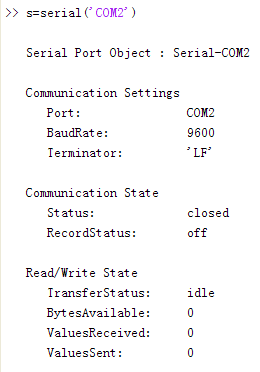
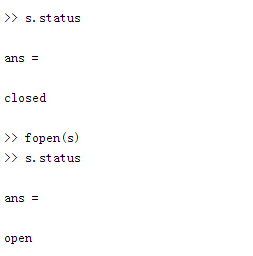
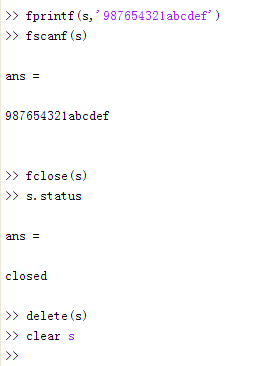
其中需要注意的是fprintf()函数默认采用%s\n格式,因此在这里只能输入15个字符,系统会在15bit字符串的末尾自动添加字符串结束标志\n,该标志不能在数码管上显示。